- ავტორი Jason Gerald [email protected].
- Public 2023-12-16 11:21.
- ბოლოს შეცვლილი 2025-06-01 06:06.
MP3 პლეერები ახლა ყველგან არის, მათ შორის სმარტფონებში. ადამიანების უმეტესობა დაბნეულია იმაზე, თუ როგორ გააკონტროლოს მუსიკალური ქავერები, რომლებიც ხან ჩნდება და ხან არა. შემდეგი სტატია გაჩვენებთ iTunes- ის პროგრამის გამოყენებით მუსიკის გარეკანების ორგანიზების მარტივ გზას, რათა თითოეულ სიმღერას ჰქონდეს საკუთარი თანდართული სურათი.
ნაბიჯი
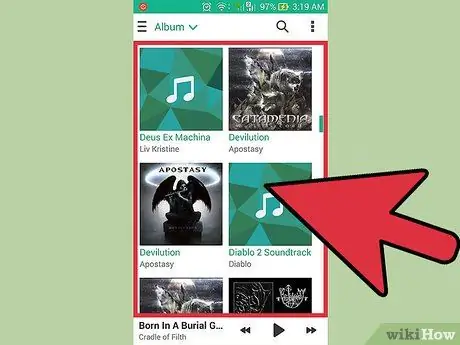
ნაბიჯი 1. MP3 პლეერზე ან მობილურ ტელეფონში ყველა მუსიკალური ჩანაწერის იდენტიფიცირება, რომელიც არ აჩვენებს გარეკანებს
თქვენ შეამჩნევთ, რომ ზოგიერთ სიმღერას უკვე აქვს გარეკანი, ეს დიდწილად დამოკიდებულია ორიგინალურ წყაროზე ან სიმღერის ფორმატზე.
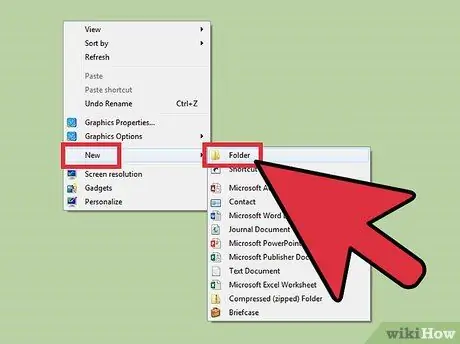
ნაბიჯი 2. შექმენით ახალი საქაღალდე სამუშაო მაგიდაზე
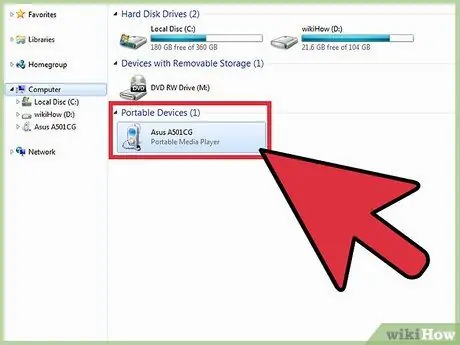
ნაბიჯი 3. შეაერთეთ თქვენი ტელეფონი ან MP3 პლეერი თქვენს კომპიუტერს და მოძებნეთ სიმღერები, რომელთა ყდა დაერთვება
როდესაც თქვენ დაუკავშირებთ თქვენს mp3 პლეერს თქვენს კომპიუტერს, ჩვეულებრივ გამოჩნდება ფანჯარა, სადაც გეკითხებით რისი გაკეთება გსურთ. თუ ეს მოხდება, აირჩიეთ "გახსენით საქაღალდე ფაილების სანახავად", მაგრამ თუ ფანჯარა არ გამოჩნდება, გადადით "ჩემს კომპიუტერზე" და მოძებნეთ თქვენი მოწყობილობა "მოწყობილობები მოსახსნელი საცავით".
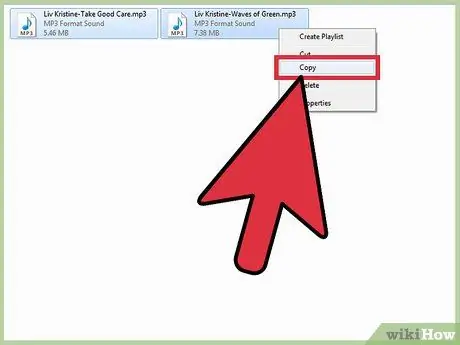
ნაბიჯი 4. მონიშნეთ თითოეული სიმღერა, რომელსაც არ აქვს გარეკანი და გადაიტანეთ ის ახალ საქაღალდეში, რომელიც შეიქმნა სამუშაო მაგიდაზე
ეს შექმნის მუსიკალური ფაილის ასლს თქვენს კომპიუტერში.
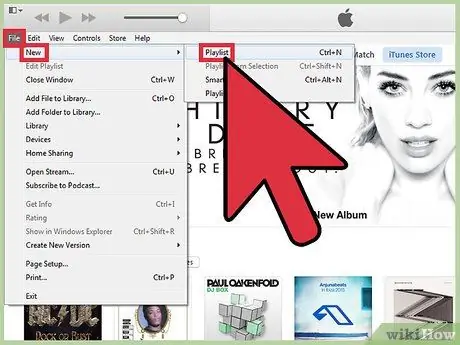
ნაბიჯი 5. მას შემდეგ, რაც ყველა სიმღერა დაკოპირდება ახალ საქაღალდეში, გახსენით iTunes და შექმენით ახალი დასაკრავი სია
თქვენ ამას აკეთებთ "ფაილის", შემდეგ "ახალი დასაკრავი სიის" არჩევით.
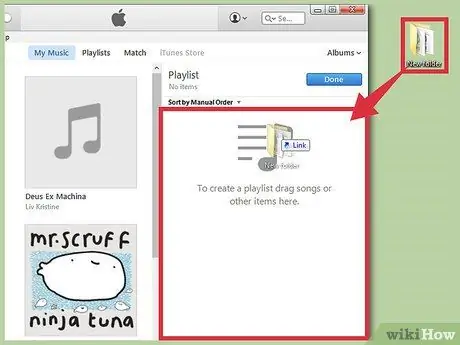
ნაბიჯი 6. ახლა შეარჩიეთ ყველა სიმღერა ახალ საქაღალდეში და გადაიტანეთ ისინი iTunes- ის ახალ დასაკრავ სიაში
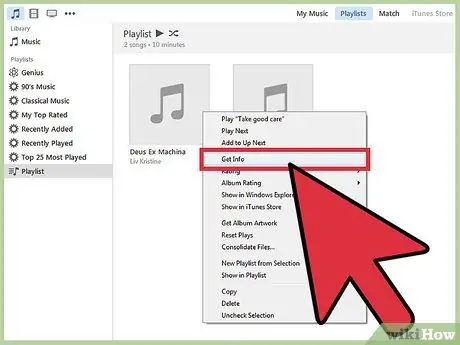
ნაბიჯი 7. დაიწყეთ საფარის მიმაგრება
ITunes- ის ამ დასაკრავი სიის მუსიკით, თქვენ ახლა მზად ხართ ალბომის ხელოვნების დასამატებლად. ამის გაკეთება შეგიძლიათ თითოეული სიმღერისთვის, ან ერთ ალბომისთვის.
- დააწკაპუნეთ სიმღერაზე მარჯვენა ღილაკით.
-
აირჩიეთ "ინფორმაციის მიღება", შემდეგ დააჭირეთ ღილაკს "ნამუშევარი". სიმღერები, რომლებსაც უკვე აქვთ გარეკანი, იქ გამოჩნდება გარეკანზე გამოსახულება. თუ არა, დააჭირეთ "დამატება" და შემდეგ დაათვალიერეთ კომპიუტერი, რომ დაურთოთ თქვენთვის სასურველი სურათი.
გაითვალისწინეთ, რომ თუ არ გაქვთ ალბომის ნამუშევარი თქვენს კომპიუტერში (ეს თითქმის ყოველთვის ასეა), შეგიძლიათ ჯერ ინტერნეტში მოძებნოთ

მიამაგრეთ ნამუშევარი MP3 მუსიკალურ ჩანაწერებს ნაბიჯი 8 ნაბიჯი 8. ამის გაკეთებამდე ჯერ გადადით "ჩემი კომპიუტერი", შემდეგ "ჩემი სურათები" ფაილი, შემდეგ მარჯვენა ღილაკით და აირჩიეთ "ახალი საქაღალდე"
დაასახელეთ ეს საქაღალდე "ჩემი ალბომის ნამუშევარი".

მიამაგრეთ ნამუშევარი MP3 მუსიკალურ ჩანაწერებს ნაბიჯი 9 ნაბიჯი 9. მას შემდეგ, რაც საქაღალდე შეიქმნება და გამოსაყენებლად მზადაა, დაათვალიერეთ ინტერნეტი კონკრეტული ალბომის ნამუშევრისთვის ან სიმღერისთვის
ადგილი, რომლის მოსაძებნად შეგიძლიათ გამოიყენოთ არის www.amazonmp3.com ან Google- ის სურათების საძიებო სისტემა. მას შემდეგ რაც იპოვით იმ სურათს, რომლის დართვაც გსურთ, დააწკაპუნეთ მაუსის მარჯვენა ღილაკით და აირჩიეთ "შენახვა სურათი როგორც". შემდეგ შეინახეთ სურათები ახალ საქაღალდეში, შექმნილი "ჩემი სურათები; ჩემი ალბომის ნამუშევარი". სურათის შენახვის შემდეგ შეგიძლიათ დაუბრუნდეთ iTunes- ს და დააწკაპუნოთ "დამატებაზე", რათა იპოვოთ სურათი "ჩემი ალბომის ნამუშევრების" საქაღალდეში. სურათის არჩევის შემდეგ, იგი დაემატება mp3 ფაილს, როგორც დანართი.

მიამაგრეთ ნამუშევარი MP3 მუსიკალურ ჩანაწერებს ნაბიჯი 10 ნაბიჯი 10. გაითვალისწინეთ, რომ iTunes- ში ამის შეცვლით შეიცვლება ორიგინალური mp3 ფაილიც
ეს ნიშნავს, რომ შეიცვლება ის სიმღერებიც, რომლებიც თავიდან კოპირებული იყო ახალ საქაღალდეში. მას შემდეგ რაც შეცვალეთ ალბომის ნამუშევარი თითოეული სიმღერისთვის, უბრალოდ აიღეთ ფაილები დესკტოპის ახალი საქაღალდიდან და დააკოპირეთ ისინი თქვენს MP3 პლეერში. გამოჩნდება ფანჯარა, რომელიც გეტყვით, რომ თქვენი მოწყობილობა უკვე შეიცავს ფაილს ამავე სახელწოდებით. თუ ეს მოხდება, დააჭირეთ "ჩანაცვლება". ეს ნიშნავს, რომ MP3 პლეერში ძველი მუსიკალური ფაილები, რომლებსაც არ აქვთ ყდა თანდართული, შეიცვლება ახალი, ახლახან გადაკეთებული ფაილებით, რომლებსაც აქვთ ალბომის ყდა.

მიამაგრეთ ნამუშევარი MP3 მუსიკალურ ჩანაწერებს ნაბიჯი 11 ნაბიჯი 11. შესრულებულია
შეიძლება დრო დასჭირდეს MP3 პლეერს, რომ აღიაროს ახალი ალბომის ხელოვნების ცვლილება. ეს ჩვეულებრივია მობილური ტელეფონებისთვის და აქვს კავშირი პროცესორთან.
Რჩევები
- ფანჯარა, რომელიც გამოჩნდება, ბევრს გაჩვენებთ, მაგრამ არ ინერვიულოთ არაფერზე, გარდა პატარა თეთრი კვადრატის ქვედა მარჯვენა კუთხეში, მის ზემოთ გამოსახული "ნამუშევრის" გამოსახულებით. უბრალოდ ორჯერ დააწკაპუნეთ ამ პატარა ყუთზე და დაათვალიერეთ საქაღალდე "My Album Artwork" სანამ არ იპოვით თქვენთვის სასურველ სურათს, შემდეგ დააწკაპუნეთ OK.
- ყველა სიმღერის არჩევის შემდეგ, მარჯვენა ღილაკით დაჭერით და "ინფორმაციის მიღება" არჩევით კომპიუტერს საშუალება ექნება დაადასტუროს დარწმუნებული ხართ თუ არა, რომ გსურთ შეცვალოთ ინფორმაცია ზოგიერთი ერთეულისთვის. თუ ეს მოხდება, დააწკაპუნეთ დიახზე.
- თქვენ უნდა აირჩიოთ ყველა სიმღერა ერთდროულად, რომ შეცვალოთ მთლიანი ალბომის გარეკანი. ამის გაკეთება კლავიატურაზე "კონტროლის" ღილაკზე დაჭერით ალბომში სიმღერების შერჩევისას.






